絞り込み検索を行うには
検索フィルターツールの適用
最終更新日時:2016/12/04 18:28:01
Outlook 2016 for Macで差出人、件名、添付ファイルの有無などの条件を指定して絞り込み検索を行うには、メール画面右上の検索ボックスにカーソルを移動し、[検索]タブのそれぞれのコマンドボタンを利用します。ここでは、添付ファイルのあるメッセージアイテムを検索する方法について説明します。
はじめに
Outlookの検索ツールには、差出人、件名、添付ファイルの有無や分類項目等の条件を指定してアイテムを絞り込み検索をすることができます。
それぞれの機能で利用できる絞り込み検索オプションは以下の通りです。
メール

詳細設定
- 差出人
- いずれかの受信者
- 宛先
- CC
- BCC
- 件名
- 本文
- 添付ファイル
- メンション (@)
- サイズ
- 送信日時
- 受信日時
- 迷惑メール
- 重要度
- 開封の状態
- 分類
- フラグの内容
- 期限
- 開始日
- 完了日
- 完了
- 継続中
- 期限切れ
- 作成日
- 更新日
- フォルダー
- アカウント
予定表
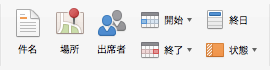
詳細設定
- 件名
- 場所
- 本文
- 出席者
- 開始日
- 終了日
- 完了日
- タイムゾーン
- 公開方法
- アラームが設定されている
- 定期的なアイテム
- 終日である
- 分類
- 作成日
- 更新日
- フォルダー
- アカウント
連絡先
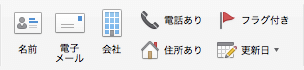
詳細設定
- 表示名
- 姓
- 名
- ニックネーム
- 肩書き
- 敬称
- 電話
- 電子メールアドレス
- IM のアドレス
- 役職
- 会社
- 部署
- 番地
- 市区町村
- 郵便番号
- 国/地域
- Webページ
- 誕生日
- 記念日
- 配偶者/パートナー
- 趣味
- 子供
- カスタム 1~8
- 日付 1~2
- 種類
- 分類
- フラグの内容
- 期限
- 開始日
- 完了日
- 作成日
- 更新日
- フォルダー
- アカウント
タスク

詳細設定
- 件名
- 本文
- フラグの内容
- 期限
- 開始日
- 完了日
- 完了
- 継続中
- 期限切れ
- 重要度
- 開封の状態
- 分類
- 作成日
- 更新日
メモ
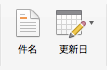
詳細設定
- 件名
- 本文
- 分類
- 作成日
- 更新日
添付ファイルのあるメッセージアイテムを検索する
- メールを開き、検索ボックスにカーソルを移動して、検索範囲は[すべてのメール]を選択しておきます。
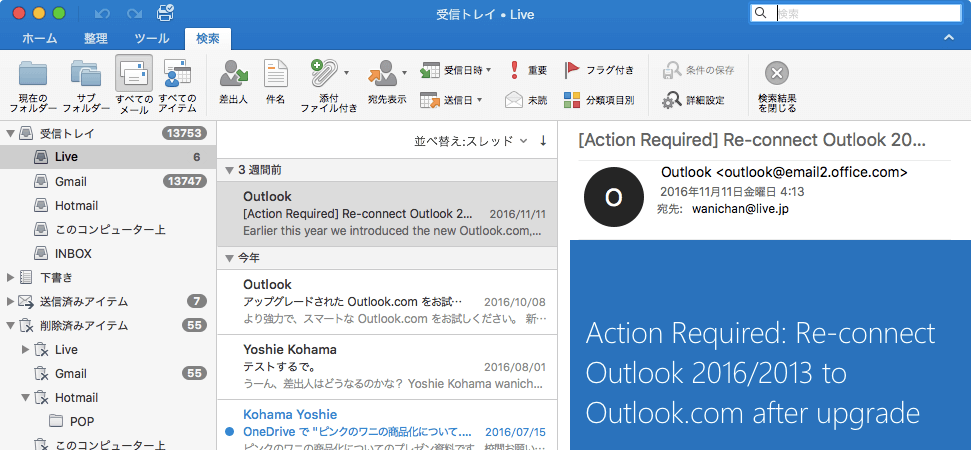
- [絞り込み検索]グループの[添付ファイル付き]を選択します。
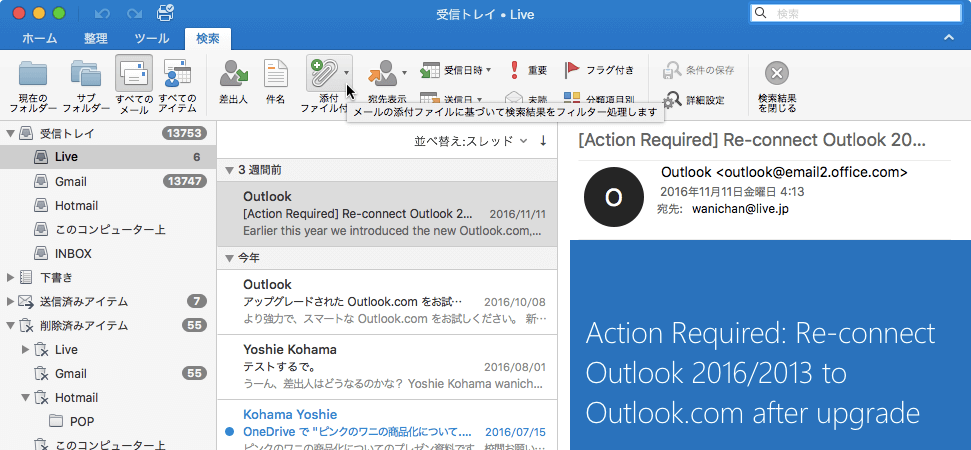
-
一覧からオプションを選択します。添付ファイルがあるファイルだけの場合は[添付ファイルあり]を選択します。
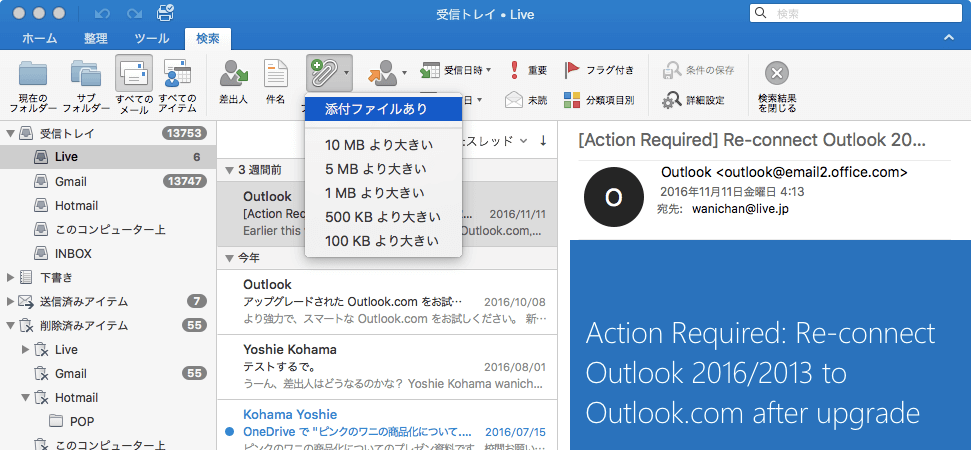
- 検索ツールを終了するには[検索結果を閉じる]ボタンをクリックします。
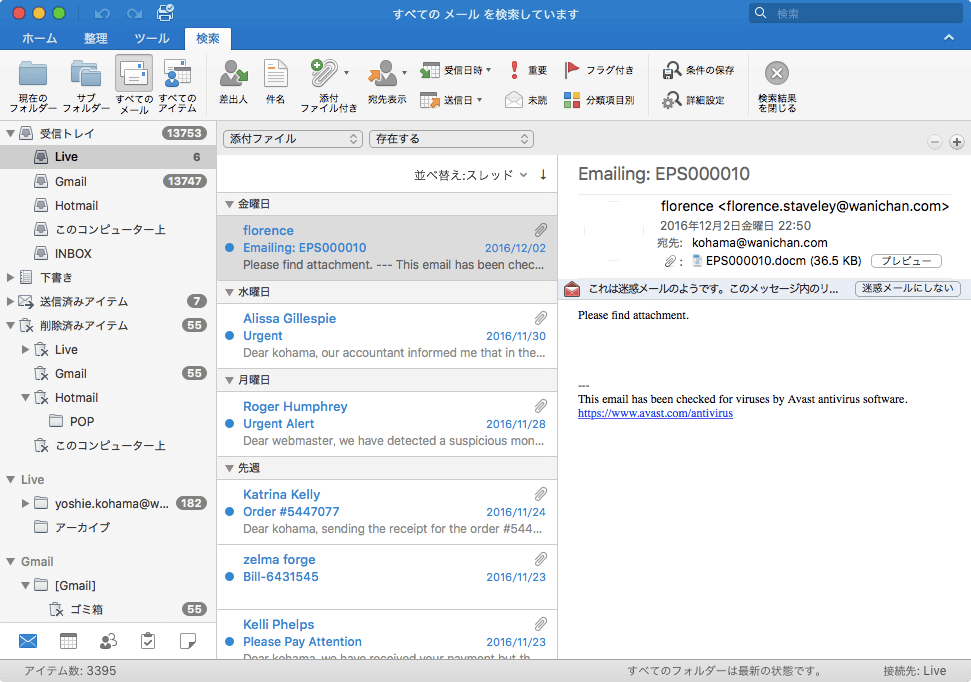
※執筆環境:Microsoft Outlook for Mac バージョン 15.28.1
スポンサーリンク
INDEX

